Trabalhando com pranchetas no Photoshop CC

Aprenda a trabalhar com pranchetas no Photoshop CC, criando telas separadas para projetos de design, como aplicativos móveis e folhetos.
Você pode anexar facilmente arquivos a um documento no Adobe Acrobat Creative Suite 5 usando a ferramenta Anexar arquivos na barra de ferramentas Comentar e marcar, que pode ser acessada clicando na opção Comentário na barra de ferramentas Tarefas. Você pode então escolher Mostrar as ferramentas de comentário e marcação.
Você também pode acessar a barra de ferramentas Comentar e marcar, escolhendo Exibir → Barras de ferramentas → Comentar e marcar.
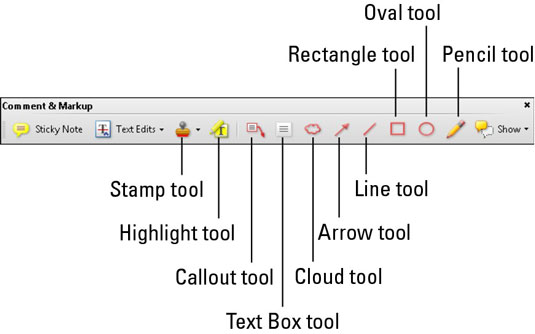
A barra de ferramentas Comentar e marcar no Acrobat Creative Suite 5.
Com as ferramentas para anexar arquivo, você pode anexar um arquivo de texto existente, um arquivo de som ou qualquer arquivo copiado para a área de transferência de seu computador (ou rede de computadores) e anexá-lo ao PDF.
Siga estas etapas para anexos de arquivo e som:
Escolha Comentários → Ferramentas de comentário e marcação → Anexar um arquivo como um comentário.
Um ícone de alfinete aparece.
Clique onde deseja que o anexo seja anotado.
A caixa de diálogo Adicionar anexo é exibida.
Na caixa de diálogo Adicionar anexo, navegue até o arquivo que deseja anexar e clique no botão Selecionar.
Você pode anexar arquivos de texto, gráficos ou som.
Selecione o tipo de ícone para representar o arquivo anexado e clique em OK.
Vários tipos de ícones podem representar o arquivo anexado. Você pode selecionar um clipe de papel, um gráfico, um alfinete ou uma etiqueta. Qualquer ícone que você selecionar aparecerá em seu documento para indicar que outro arquivo está anexado. Quando você passa o mouse sobre o ícone, uma pequena anotação aparece informando o nome do arquivo.
Com a ferramenta Gravar comentário de áudio, você pode compartilhar um comentário verbal usando um microfone e gravando uma mensagem diretamente no PDF. O som é adicionado como um comentário.
Os arquivos que você anexa com as ferramentas Anexar arquivo são incorporados ao arquivo PDF. O arquivo anexado permanece em seu formato de arquivo original, mesmo se o arquivo anexado não for um arquivo PDF. Por exemplo, você pode anexar uma planilha do Excel a um documento PDF.
Aprenda a trabalhar com pranchetas no Photoshop CC, criando telas separadas para projetos de design, como aplicativos móveis e folhetos.
Aprenda como aplicar transparência a gráficos SVG no Illustrator e explore dicas sobre como gerar SVGs com fundos transparentes.
Aprenda a ajustar as propriedades do texto no Adobe XD para melhorar a legibilidade e a apresentação do seu projeto. Veja como escolher fontes, tamanhos e estilos de forma eficaz.
A ferramenta Free Transform no Adobe InDesign permite transformar objetos de várias maneiras, como mover, girar e dimensionar. Confira como utilizá-la corretamente.
Aprenda a dimensionar suas imagens no Adobe Fireworks CS6 de forma correta. Otimize suas imagens e evite problemas de pixelização e lentidão no download.
Você pode usar a ferramenta Snapshot no Adobe Acrobat CS5 para selecionar texto e imagens e criar uma imagem de uma determinada área em um arquivo PDF. O resultado é comumente referido como uma captura de tela de uma seção em um arquivo PDF. O resultado é uma imagem, e seu texto não é [...]
Projetado para pesquisadores e cientistas, os recursos de medição do Photoshop CC são bastante poderosos. Você pode medir qualquer coisa e contar o número de qualquer coisa em uma imagem técnica, talvez de um microscópio ou telescópio. Se você sabe o tamanho exato de qualquer elemento em uma imagem, você pode descobrir quase tudo [...]
Ao usar as ferramentas Liquify no Adobe Creative Suite 5 (Adobe CS5) Illustrator, você pode dobrar objetos - torná-los ondulados, pegajosos ou pontiagudos - criando distorções simples a complexas. As ferramentas Liquify podem realizar todos os tipos de distorções criativas ou malucas (dependendo de como você as encara) em seus objetos. Vocês […]
Você pode usar o InDesign para criar e modificar gráficos de código QR. Os códigos QR são uma forma de código de barras que pode armazenar informações como palavras, números, URLs ou outras formas de dados. A usuária escaneia o código QR usando sua câmera e software em um dispositivo, como um smartphone, e o software faz uso [...]
Empacotar texto no Adobe Illustrator CC não é exatamente o mesmo que embrulhar um presente - é mais fácil! Uma quebra automática de texto força o texto a envolver um gráfico, conforme mostrado nesta figura. Esse recurso pode adicionar um pouco de criatividade a qualquer peça. O gráfico está forçando o texto a envolvê-lo. Primeiro, crie [...]






